Acronis Cyber Protect Review 2022 (entinen True Image)
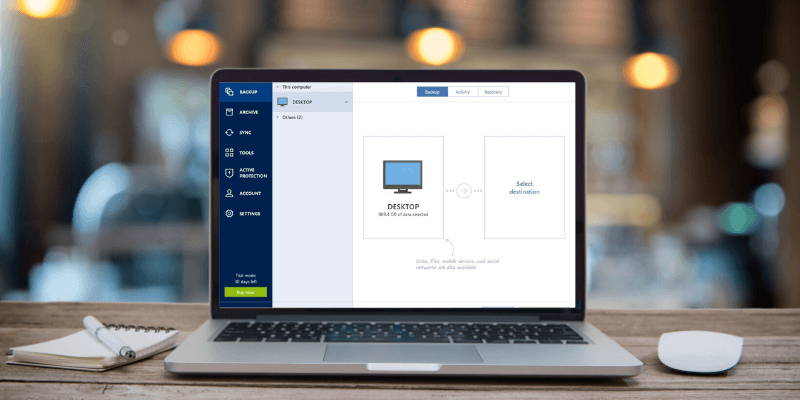
Acronis Cyber Protect kotitoimisto
Yhteenveto
Tietojesi suojaaminen on yksi tärkeimmistä tehtävistä, joka jää säännöllisesti huomiotta, mutta Acronis Cyber Protect kotitoimisto (entinen Acronis True Image) tekee koko prosessista riittävän yksinkertaisen, jotta kuka tahansa voi seurata parhaita varmuuskopiointikäytäntöjä. Ajoitettujen varmuuskopiointien määrittäminen on erittäin helppoa, ja Acronis antaa sinun varmuuskopioida mobiililaitteesi ja jopa muut pilvitallennustilit paikallisten tiedostojesi lisäksi.
Voit varmuuskopioida paikalliselle laitteelle, Acronis Cloud -tilille, verkkolaitteeseen tai FTP-sivustolle ja voit salata varmuuskopiosi turvallisuuden lisäämiseksi. Voit jopa ‘notaarisoida’ tiedostosi blockchain-tekniikalla varmistaaksesi, että niitä ei ole peukaloitu, vaikka tämä on premium-palvelu, enkä ole varma, kuinka tehokas se todella on.
Paikalliset varmuuskopiot on helppo ajoittaa ja ne etenevät nopeasti, mutta jos haluat käyttää Acronis Cloudia, muista jättää itsellesi runsaasti aikaa latauksen valmistumiseen. Testaukseni aikana yhteysnopeus Acronis Cloudiin saavutti huippunsa 22 Mbps:ssa, mikä tarkoitti, että 18 Gt:n testivarmuuskopiointini kesti yli 4 tuntia erittäin nopeasta kuituyhteydestäni huolimatta.
Jos halusit varmuuskopioida koko aseman, on luultavasti parempi pysyä paikallisessa vaihtoehdossa. Ärsyttävää kyllä, Acronis on luopumassa sosiaalisen median varmuuskopiointiominaisuudestaan, vaikka se edelleen mainostaa sitä sovelluksen uusimmassa versiossa.
Mitä pidän: Erittäin helppo määrittää ja käyttää. Säilytä varmuuskopiot ulkopuolelta Acronis Cloud -palvelun avulla. Varmuuskopioi mobiililaitteet ja muu pilvitallennustila. Ransomware- ja kryptolouhintasuojaus. Paljon lisäjärjestelmän apuohjelmia.
Mistä en pidä: Pilvivarmuuskopiointi voi olla melko hidasta. Sosiaalisen median varmuuskopiot lopetetaan vaiheittain.
Toimituksellinen huomautus: Acronis muutti äskettäin True Imagen nimen Acronis Cyber Protect Home Officeksi. Kaikki ominaisuudet pysyvät samoina. Voit oppia lisää osoitteesta Tämä viesti julkaisi Acronis-blogi. Alla olevassa katsauksessamme olevat kuvakaappaukset perustuvat Acronis True Imagen aiempaan versioon.
Sisällysluettelo
Miksi luota minuun tässä Acronis-arvostelussa
Hei, nimeni on Thomas Boldt, ja kuten monet teistä, olen täysin omaksunut digitaalisen elämäntavan. Tietojeni turvassa pitäminen ja oikea varmuuskopiointi on olennainen osa sitä elämää, olipa se kuinka tylsää tahansa. Sinun tarvitsee vain menettää yksi kiintolevy, jotta voit todella ymmärtää varmuuskopioiden tärkeyden, mutta toivottavasti voin vakuuttaa sinut, että se on ajan arvoista ennen menetät kaikki tietosi.
Huomautus: sisällytin tähän artikkeliin kuvakaappauksia Acronis True Imagen Windows-versiosta, mutta se on saatavana myös macOS:lle.
Yksityiskohtainen katsaus Acronis True Imagesta
Varmuuskopioiden määrittäminen
Yksi Acronis True Imagen suurimmista eduista on sen yksinkertaisuus. Asennus- ja asennusprosessi on nopea ja kivuton, ja se lataa nopean interaktiivisen online-opetusohjelman, joka opastaa ensimmäisen varmuuskopion määrittämisen läpi. Se on tarpeeksi yksinkertainen, jotta et todennäköisesti tarvitse opetusohjelmaa, mutta se on silti mukava lisä.
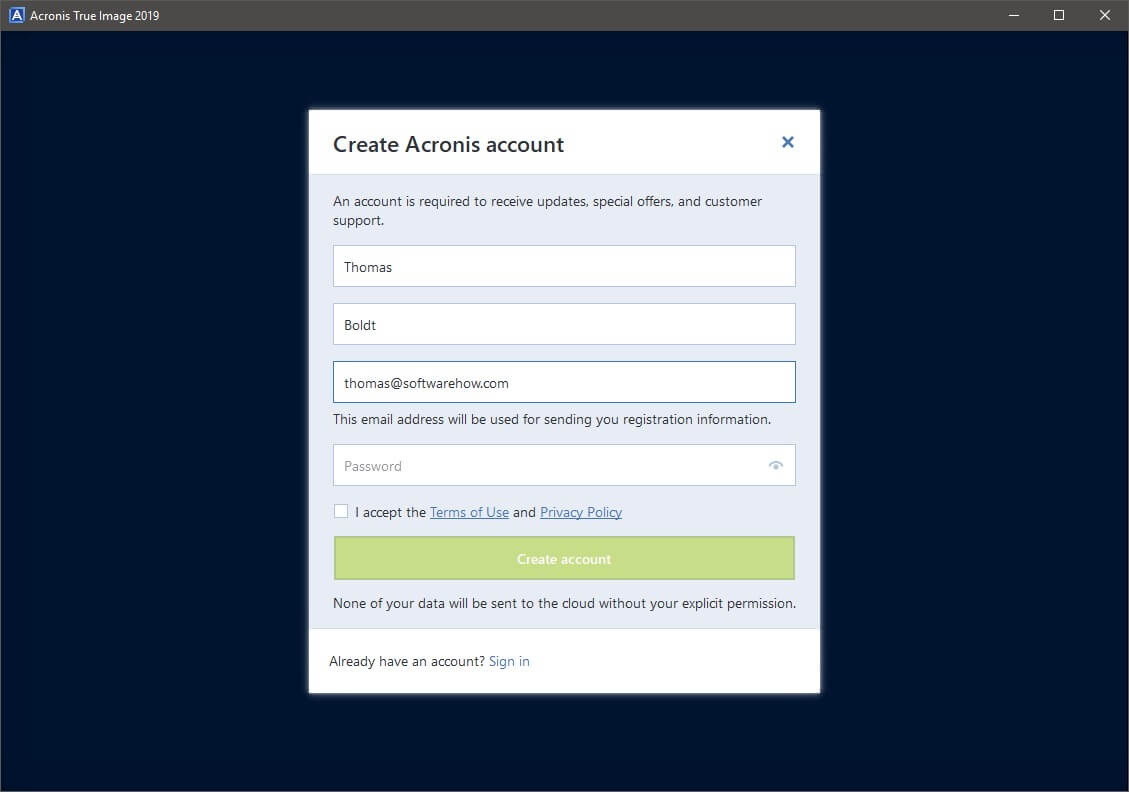
Ohjelman käyttäminen edellyttää online-tilin rekisteröintiä, mutta Acroniksen roskaposti ei ole pommittanut minua, vaan tavanomaiset sähköpostivahvistusviestit, joita saat minkä tahansa sähköpostipohjaisen tilin asennuksen yhteydessä. Tämä voi muuttua, kun Acronis Cloud -palvelun kokeilutilaukseni on päättynyt, mutta he näyttävät ottavan melko kevyesti markkinointiviestien suhteen. Päivitän tämän arvostelun tulevaisuudessa riippuen siitä, mitä tapahtuu.
Sivuhuomautus: Kun käytät Acronis True Imagen ensimmäistä kertaa, sinua pyydetään lukemaan ja hyväksymään EULA, mikä sinun on tietysti tehtävä ennen kuin voit käyttää ohjelmaa. Samalla voit päättää, haluatko osallistua heidän tuotekehitysohjelmaan, joka seuraa käyttöäsi anonyymisti antaakseen palautetta kehittäjälle. Arvostan kuitenkin suuresti sitä, että Acronis ei pakota sinua kieltäytymään monien kehittäjien tapaan, vaan antaa sinun osallistua, jos haluat. Se todella saa minut haluamaan auttaa heitä, koska he eivät yritä huijata minua siihen.
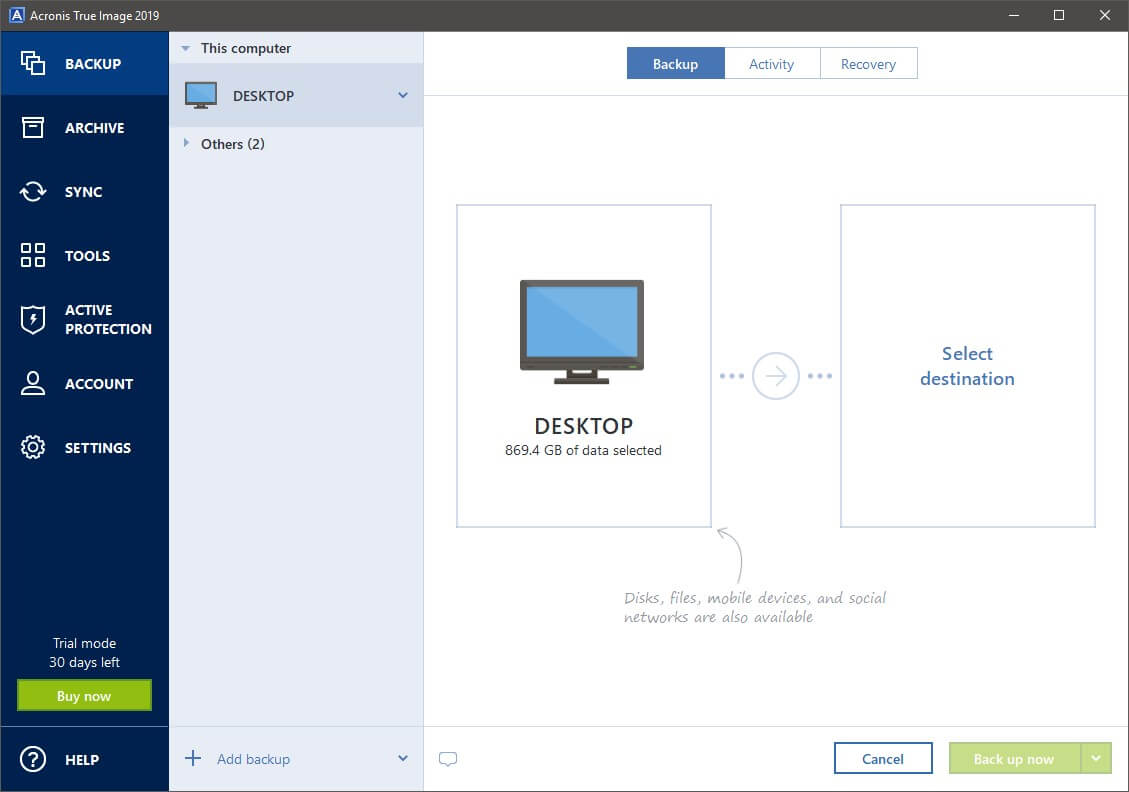
Varmuuskopioiden määrittäminen on äärimmäisen yksinkertaista, ja Acronis on levittänyt nopeita työkaluvinkkejä koko prosessin ajan siltä varalta, että jokin jää epäselväksi. Napsauta ‘Lisää varmuuskopio’ -painiketta, valitse varmuuskopioitava asia ja päätä, mihin se tallennetaan.
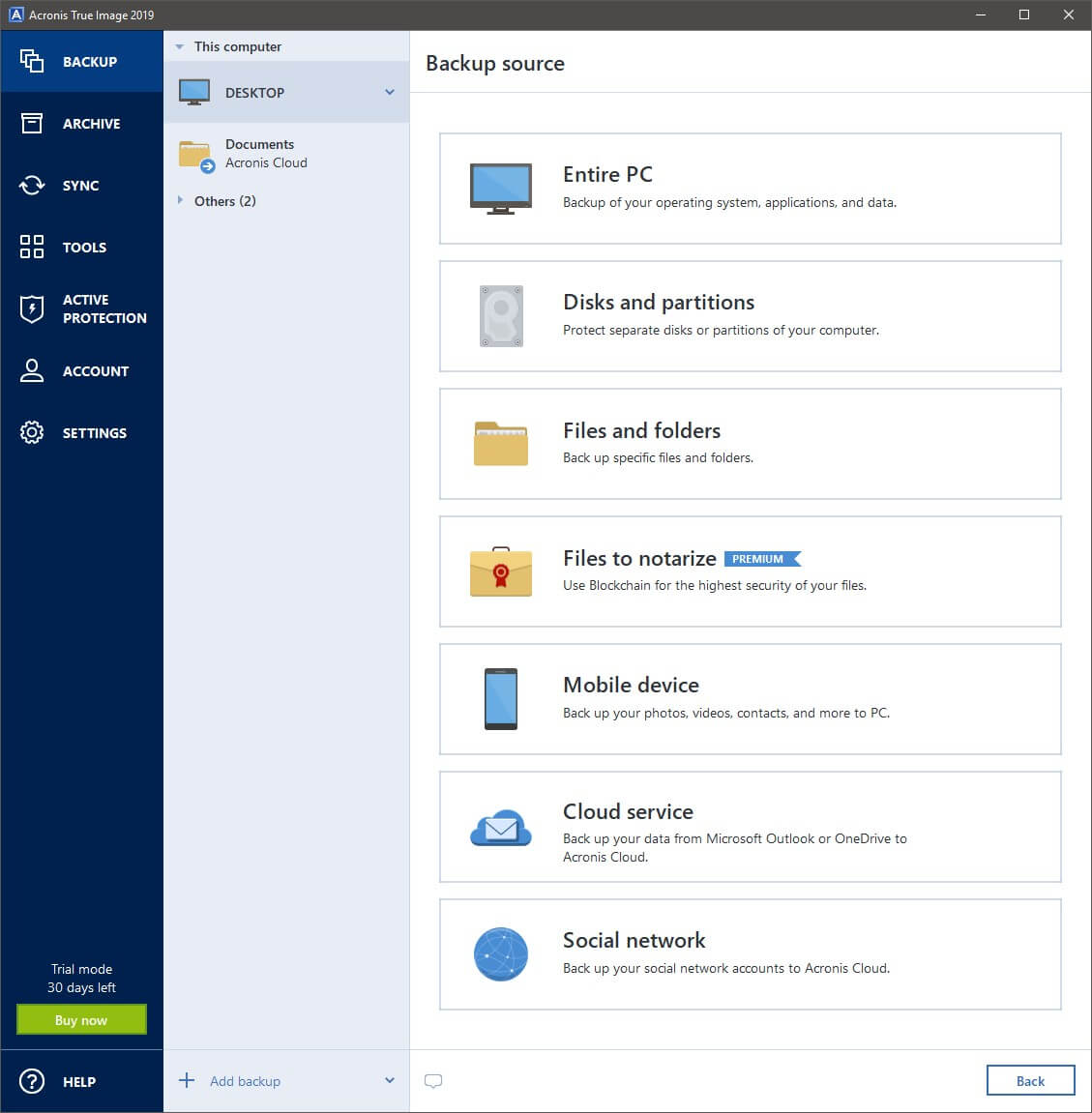
Se on varmuuskopion tekemiseen vaadittava vähimmäismäärä, mutta jos haluat nauttia siitä, voit sukeltaa Asetukset-valintaikkunaan, kun olet valinnut lähteen ja määränpään. Acronis sisältää valtavan valikoiman vaihtoehtoja, jotka mahdollistavat uskomattoman joustavuuden varmuuskopiointijärjestelmän määrittämisessä.
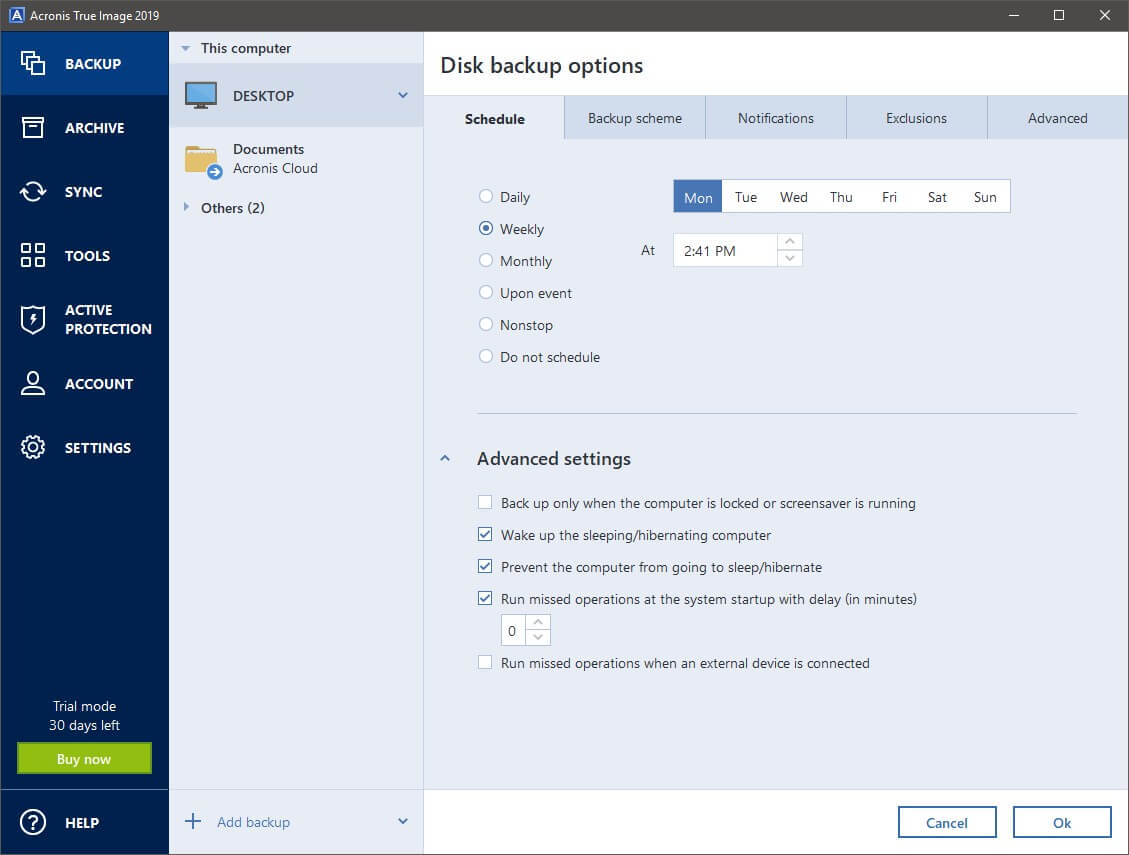
Ajoitus on luultavasti hyödyllisin näistä edistyneistä ominaisuuksista, koska yksi suurimmista ongelmista, joita useimmat käyttäjät kohtaavat varmuuskopioita tehdessään, on itse asiassa muistaa luoda ne alun perin. Koska voit automatisoida kaiken, ei ole mitään syytä jäädä jälkeen varmuuskopioistasi. Voit jopa saada ohjelman lähettämään sinulle sähköpostiviestin kaikista toiminnoista, jotka se suorittaa (tai mikä vielä hyödyllisempää, epäonnistuu, koska levytila on vähän).
Jos haluat tarkentaa varmuuskopiointimenetelmiäsi, voit valita useista varmuuskopiointimenetelmistä, joiden avulla voit mukauttaa tarkasti varmuuskopioiden luontitapaa ja tasapainottaa versiot ja levytilan tarpeidesi mukaan. Jos haluat vain yhden varmuuskopion, joka vaihdetaan joka kerta, ei hätää – mutta kaikki muut järjestelmät ovat monimutkaisempia. Sen sijaan, että tutkisit niitä täällä, hyödyllinen ‘Mikä malli valita’ -linkki vie sinut oppaan oikeaan osaan, jotta voit tehdä oikean päätöksen tilanteeseesi.
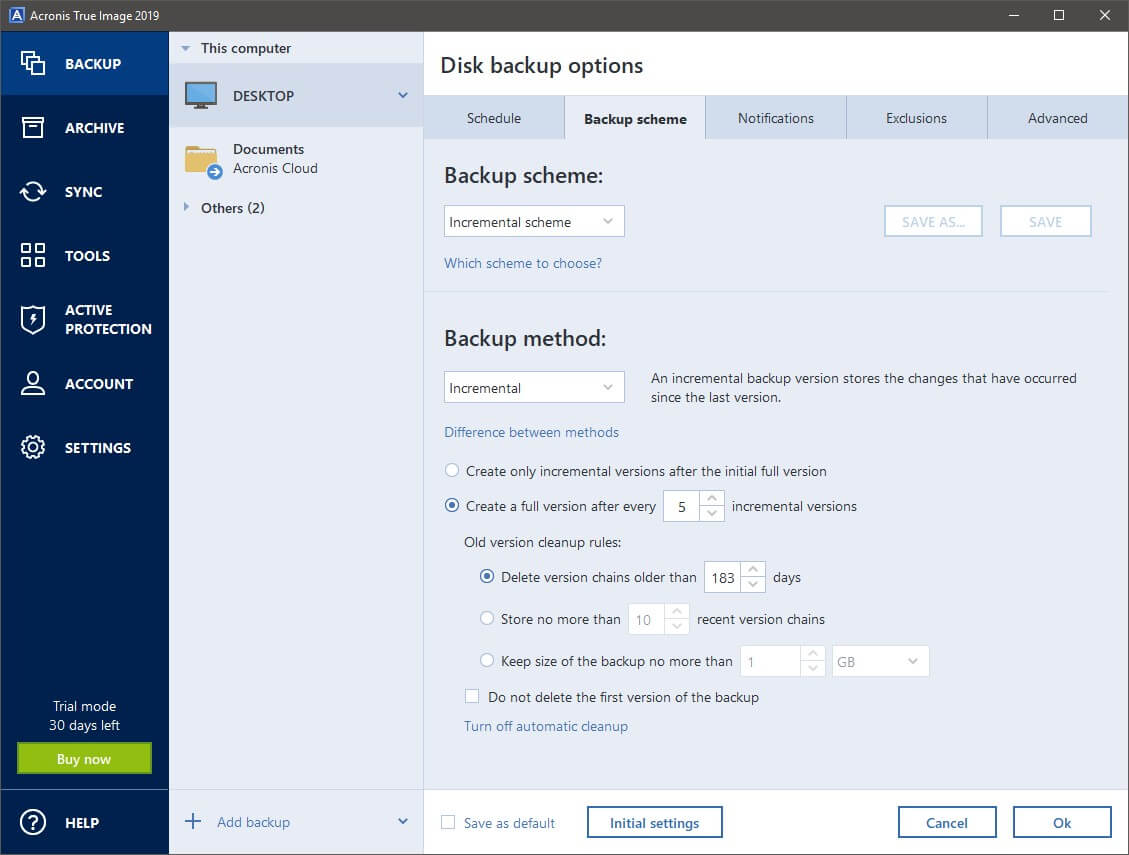
Tehokäyttäjät voivat viedä asioita pidemmälle perehtymällä Lisäasetukset-välilehteen, joka tarjoaa vaihtoehtoja, kuten pakkauksen hallinnan, salasanasuojauksen, optisen median koon automaattisen jakamisen ja mukautetut komennot, jotka suoritetaan ennen ja jälkeen varmuuskopiointiprosessin.
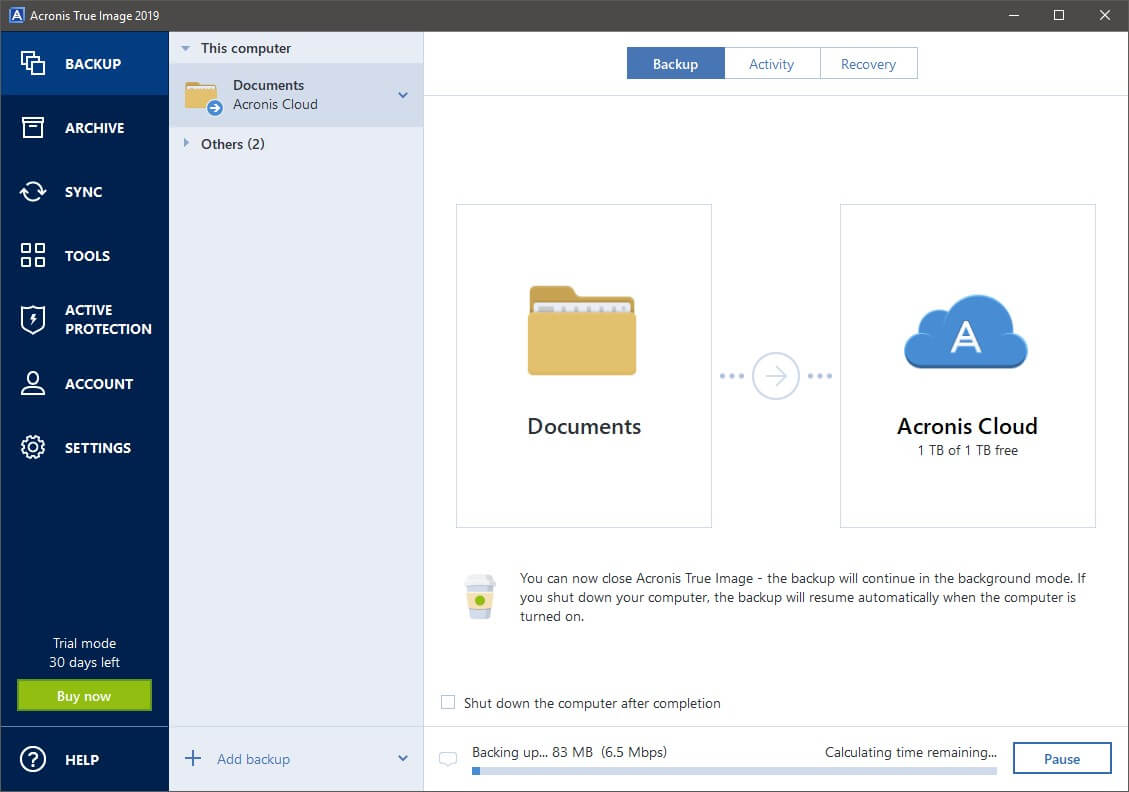
Acronis Cloudin ilmainen 30 päivän kokeiluversio on uusien True Imagen käyttäjien saatavilla, joten aktivoin sen nopeasti ja päätin tehdä Documents-kansiostani testivarmuuskopion. Prosessi on yksinkertainen ja sujuva, mutta valitettavasti näyttää siltä, että Acronis ei ole investoinut kovin voimakkaasti pilvipalveluidensa hyviin yhteyksiin. Ehkä olen hieman hemmoteltu Steamin ja Adoben kaltaisten palveluiden käyttämistä supernopeista sisällönjakeluverkostoista, mutta olen tottunut siihen, että pystyn siirtämään suuria tietomääriä erittäin nopeasti, ja tämä vaikuttaa täydelliseltä sovellukselta korkealle nopeita yhteyksiä.
Muita varmuuskopiointiominaisuuksia
Paikallisten tietokonetiedostojen varmuuskopioimisen lisäksi Acronis tarjoaa myös mahdollisuuden varmuuskopioida mobiililaitteet Acronis Mobile -sovelluksella. En ole varma, onko tämä todella hyödyllinen ominaisuus, koska sekä Android- että iOS-laitteissa on jo erinomaiset varmuuskopiointijärjestelmät, mutta jos haluat hallita kaikkea yhdessä paikassa, tämä tekee työn.
Huomasin, että monet Acronis Mobile -sovelluksen arvostelut Google Play Kaupassa ovat selvästi negatiivisia, ja sillä on tällä hetkellä enemmän 1 tähden arvosteluja kuin 5 tähden arvosteluja. En törmännyt mihinkään näiden käyttäjien kokemiin ongelmiin, mutta voit turvallisuuden vuoksi pitää kiinni Applen ja Googlen tarjoamista sisäänrakennetuista varmuuskopiointiominaisuuksista.
Kun yritin ensimmäisen kerran määrittää sosiaalisen median tilin varmuuskopion, törmäsin pieneen ongelmaan – ainoa saatavilla oleva palvelu oli ‘Microsoft Office 365’, jota en edes tilaa ja joka ei tietenkään ole sosiaalinen verkosto. Valitettavasti käy ilmi, että Acronis on luopumassa sosiaalisen median varmuuskopiointiominaisuudestaan huolimatta siitä, että he sisältävät edelleen vaihtoehdon itse ohjelmaan. Tämän ominaisuuden menettäminen ei ole sopimusten katkaisija, mutta se näyttää tarpeettoman hämmentävältä uusille käyttäjille. Voit lukea lisää taustalla olevasta syystä tämä päätös täällä.
Aktiivinen suojaus ja lisätyökalut
Yksi Acroniksen True Imagen suurimmista myyntivalteista on sen ‘Active Protection’, joka estää kiristysohjelmia lukitsemasta sinua omilta tiedostoiltasi ja varmuuskopioiltasi. Jos et tiedä mitä ransomeware on, pidä itseäsi onnekas – se on erityinen haittaohjelma, joka salaa tiedostosi ja varmuuskopiosi ja vaatii maksua (yleensä Bitcoinien muodossa) salauksen purkuavaimen toimittamisesta. Tämäntyyppiset haittaohjelmat yleistyvät yhä enemmän, ja monilla korkean profiilin yrityksillä ja jopa kunnilla on ollut ongelmia sen kanssa.
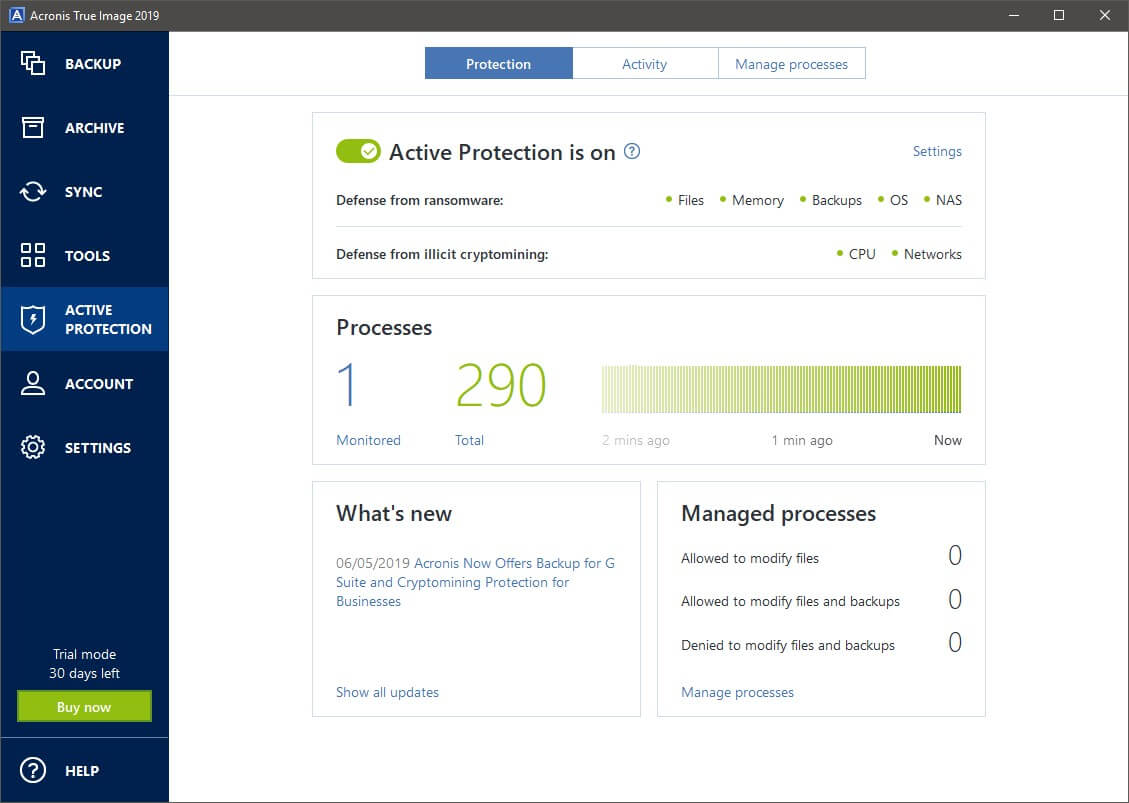
Active Protectionin toinen osa on minusta hieman vähemmän järkevä, koska en ole varma, miksi se on sisällytetty varmuuskopiointiohjelmaan. Se koskee toista uudentyyppistä haittaohjelmaa, joka kaappaa tietokoneesi CPU:n tai GPU:n minun salausvaluutta (suorittaa monia monimutkaisia matemaattisia operaatioita) ilman suostumustasi. Jos järjestelmäsi on saastunut tällaisella haittaohjelmalla, huomaat, että koneesi hidastuu indeksointiin, kun tietokoneesi kamppailee raskaan laskentakuorman alla. Se on hyödyllinen lisäys mihin tahansa järjestelmään, mutta näyttää silti siltä, että se kuuluu haittaohjelmien torjuntaohjelmistoon eikä varmuuskopiointityökaluun.
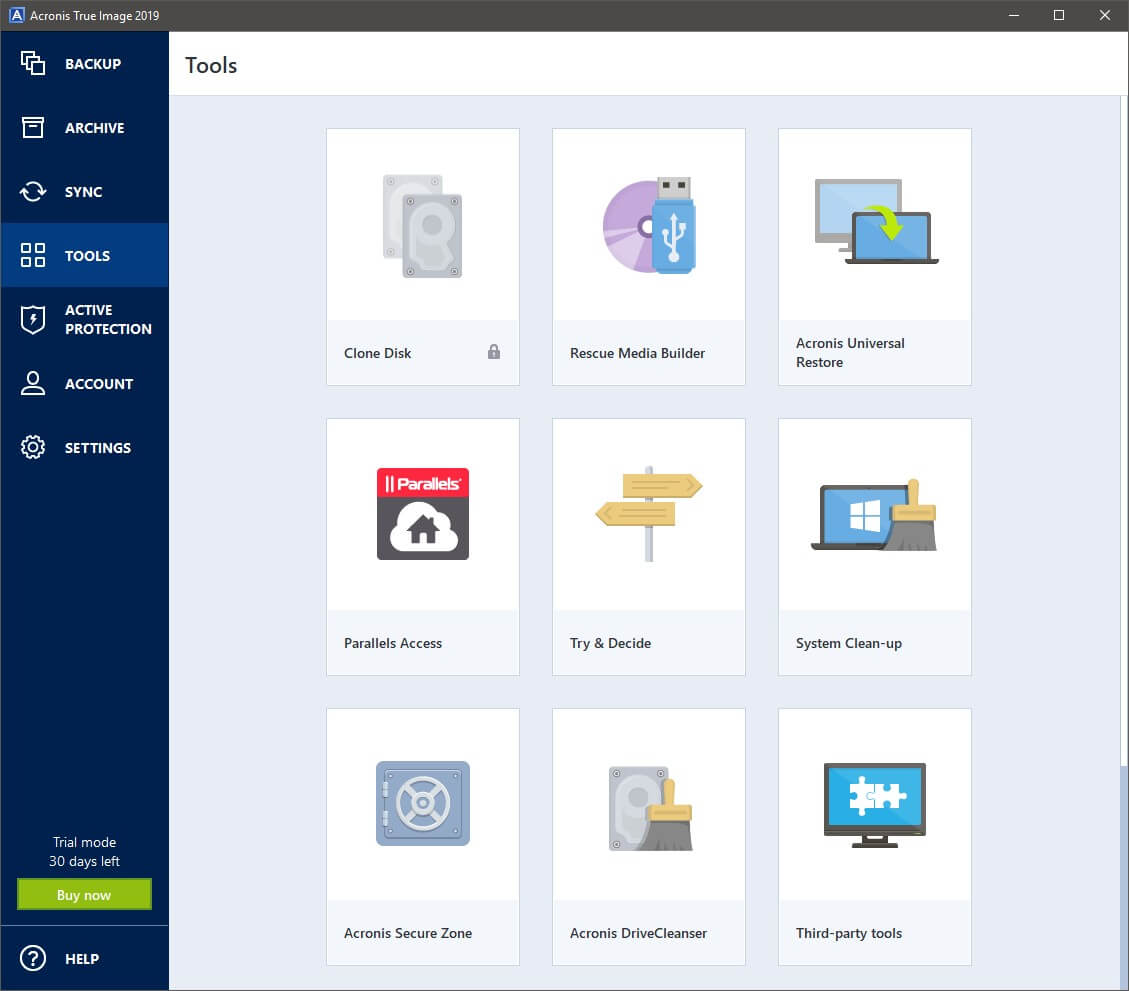
Näiden ominaisuuksien lisäksi Acronis sisältää laajan valikoiman lisäjärjestelmän apuohjelmia, jotka voivat auttaa sinua varmuuskopiointitarpeissasi. Voit luoda pelastuslevykkeitä, puhdistaa aseman ja järjestelmän sekä luoda erityisiä suojattuja osioita asemille. Ehkä mielenkiintoisin työkalu on ‘Try & Decide’, joka toimii eräänlaisena tehokkaana järjestelmän palautusominaisuudena. Voit ottaa sen käyttöön, kokeilla uusia ja mahdollisesti haittaohjelmia tai verkkosivustoja, ja sen avulla voit palauttaa tietokoneesi välittömästi samaan tilaan, jossa se oli ennen työkalun käyttöönottoa, jos jokin menee pieleen. Valitettavasti se syö levytilaa yllättävää vauhtia, joten sen toiminnallisuus on hieman rajallinen, mutta se on yksi ainutlaatuisimmista työkaluista, joita olen koskaan nähnyt.
Hyödyllisin lisäominaisuus on Rescue Media Builder, jonka avulla voit luoda käynnistettävän USB-laitteen käyttöjärjestelmän ja tiedostojen palauttamiseksi, jos pahin tapahtuisi ja pääjärjestelmäasemasi epäonnistuu kokonaan. Maailmassa, jossa useimmat ihmiset ostavat tietokoneita, joissa käyttöjärjestelmä on esiasennettu, Microsoft ja Apple ovat lakanneet tarjoamasta oletusarvoisesti käyttöjärjestelmän asennusasemia entiseen tapaan. Jos sinulla on pelastusajo, olet suojattu ja voit palata töihin mahdollisimman nopeasti.
Acronis True Image -vaihtoehdot
Paragon varmuuskopiointi ja palautus (Windows, 29.95 dollaria)
Hieman edullisempaan hintaan Paragon Backup & Recovery tarjoaa hieman perustoimintoja käyttäjäystävällisellä käyttöliittymällä. Tärkein elementti, joka siitä puuttuu, on kyky varmuuskopioida pilvipalveluun, vaikka se tukeekin varmuuskopiointia verkkoasemalle turvallisuuden lisäämiseksi.
Carbon Copy Cloner (Mac, 39.99 dollaria)
En ole vielä testannut tätä itse, mutta kollegani Adrian valitsi sen voittajaksi kierrosarvostelussaan. paras varmuuskopio-ohjelmisto Macille. Käynnistettävät varmuuskopiot, porrastetut varmuuskopiot, tiedostojen tilannevedokset ja erittäin muokattavissa olevat aikataulut yhdessä muodostavat loistavan varmuuskopiointiratkaisun, jos Acronis ei ole makuusi. Saatavilla on myös ilmainen 30 päivän kokeilujakso, joten voit tehdä itse koeajon nähdäksesi, onko se oikea ratkaisu sinulle.
AOMEI Backupper (Windows, ilmainen)
Huolimatta siitä, että tämä on ilmainen ohjelma typerällä nimellä, se tekee paljon parempaa työtä kuin saatat odottaa. Siinä ei ole mitään ylimääräisiä järjestelmäapuohjelmia tai lunnassuojausta, mutta se hoitaa perusvarmuuskopiointitehtävät helposti. Jos sinulla on useita suojattavia Windows-koneita, voit säästää paljon rahaa lisensoinnissa kokeilemalla Backupperia.
Windowsin varmuuskopiointi / Time Machine (ilmainen)
En koskaan ymmärtänyt, miksi käyttöjärjestelmissä ei ole kattavampia varmuuskopiointiratkaisuja, mutta ne tarjoavat joitain barebone-vaihtoehtoja. Jos et halua käsitellä kömpelöä käyttöliittymää ja rajoitettuja vaihtoehtoja, voit silti käyttää näitä sisäänrakennettuja työkaluja automaattisten varmuuskopioiden tekemiseen. Ne eivät tarjoa edistyneitä ominaisuuksia, kuten salausta, salasanasuojausta tai kiristyssuojausta, mutta niiden avulla voit ainakin tehdä tiedostoistasi automaattisesti kopioita. Et varmasti voi voittaa hintaa!
Voit myös lukea yleiskatsauksen aiheesta paras varmuuskopiointiohjelmisto Windowsille lisää vaihtoehtoja.
Syyt arvosteluni arvioiden takana
Tehokkuus: 4/5
Acronis tarjoaa yksinkertaisen ja tehokkaan tavan luoda varmuuskopioita, tallentaa ne useisiin paikkoihin turvallisuuden lisäämiseksi ja helposti palauttaa tiedostot pahimman sattuessa. Ransomware-suojaus tiedostoillesi on mukava ominaisuus, ja sen pitäisi auttaa mielenrauhaasi. Lisävarmuuskopiointivaihtoehdot mobiililaitteille ja muille pilvitallennuspalveluille lisäävät toimintoja, vaikka niiden käyttökelpoisuus on hieman rajallinen, koska molemmilla on jo omat varmuuskopiointiominaisuudet.
Hinta: 4 / 5
49.99 dollaria vuodessa yhden tietokoneen lisenssistä, Acronis on hinnoiteltu hieman korkeampi kuin monet kilpailijat, ja hinta skaalautuu ylöspäin riippuen tietokoneiden määrästä, joihin haluat asentaa sen (jopa 99.99 dollaria viidelle laitteelle). Voit myös ostaa vuositilauksen samoilla hinnoilla, joka sisältää 5 Gt pilvitallennustilaa. Se riittää pitämään asiakirjasi turvassa, mutta saatat huomata, että pilvitallennustila loppuu melko nopeasti, jos yrität varmuuskopioida koko tietokoneesi sinne. Voit päivittää 250 teratavuun pilvitallennustilaa 1 dollarilla vuodessa, mikä on kohtuullinen hinta, mutta odotan silti nopeampaa siirtonopeutta maksullisessa pilvipalvelussa.
Helppokäyttöinen: 5 / 5
Yksi True Imagen suurista vahvuuksista on sen yksinkertaisuus ja helppokäyttöisyys huolimatta siitä, että on mahdollista sukeltaa syvemmälle ja mukauttaa jokaista varmuuskopion käsittelyä. Jos olet tavallinen tietokoneen käyttäjä, joka haluaa vain suojata tietonsa nopeasti, ohjelmaa on helppo käyttää, ja jos olet tehokäyttäjä, joka haluaa hallita kaikkea, se on yhtä helppokäyttöinen. Se on harvinainen yhdistelmä kapasiteettia, jota et näe ohjelmistomaailmassa joka päivä.
Tuki: 5/5
Monille kotikäyttäjille varmuuskopiojärjestelmän määrittäminen voi olla hieman pelottava tehtävä. Onneksi Acronis tekee siitä uskomattoman helppoa ja tarjoaa vaiheittaisen interaktiivisen esittelyn ensimmäisen varmuuskopion määrittämisestä. Tämän lisäksi saatavilla on kattava online-tietokanta, joka kattaa kaikki mahdolliset kysymyksesi, ja siellä on myös täydellinen manuaali asennettuna paikallisesti siltä varalta, että koneesi ei ole aina online-tilassa.
Loppusanat
Jos etsit yksinkertaista varmuuskopiointiratkaisua, joka tarjoaa suurta joustavuutta, Acronis Cyber Protect kotitoimisto (aiemmin True Image) on erinomainen valinta paikallisiin varmuuskopiointitarpeisiisi. Acronis Cloud -pilven kanssa työskentelyn pitäisi tarjota kätevä off-site -vaihtoehto turvallisuuden lisäämiseksi, mutta sinun kannattaa rajoittaa sinne tallennettavan tiedon määrää, kunnes Acronis on valmis maksamaan lisää rahaa yhteyden nopeuksien lisäämiseksi, tai löydät odotat tunteja jopa suhteellisen pienille selkäisille.
Joten mitä mieltä olet tästä Acronis Cyber Protect Home Office -arvostelusta? Jätä kommentti ja kerro meille.
Viimeisimmät artikkelit